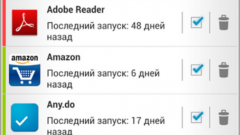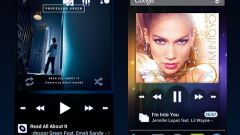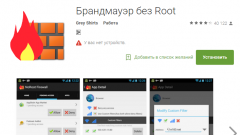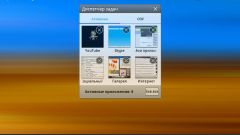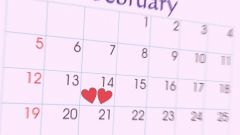Инструкция
1
Убедитесь, что приложение действительно зависло, и возможность закрыть его штатным способом с предварительным сохранением данных отсутствует. Иногда бывает достаточно подождать около минуты, и программа снова начинает реагировать на действия пользователя. Если же приложение зависло и не «просыпается», с потерей несохраненных данных от его принудительного закрытия придется смириться.
2
Войдите в диспетчер задач. Единого стандарта на способ его запуска в Android не существует. В одних смартфонах для этого необходимо быстро дважды нажать на кнопку «Домой», в других - долго удерживать ее, и т.д. На планшетах обычно присутствует отдельная кнопка «Список приложений».
3
На телефоне диспетчер задач откроется во весь экран, на планшете он будет представлен в виде вертикального столбца в левой части экрана. Он может выглядеть как мозаика из одних изображений с краткими подписями либо как список, состоящий из горизонтальных строк с картинками, пояснениями и кнопками. Если просто нажать на картинку, произойдет переход в эту программу. В некоторых диспетчерах задач продолжают отображаться и недавно запущенные, но уже закрытые приложения. В этом случае нажатие на картинку приведет к повторному запуску программы.
4
Но сейчас вашей задачей является не переключение между программами, а закрытие той из них, которая «висит». Если в соответствующей строке есть кнопка «Закрыть», нажмите на нее, и приложение исчезнет из списка. В дальнейшем его можно будет запустить снова. Если же такой кнопки нет, «смахните» картинку, соответствующую приложению, в зависимости от модели устройства, вверх либо вбок. Результат будет тем же.
5
Некоторые приложения после аварийного закрытия и повторного запуска предлагают восстановить потерянные несохраненные данные хотя бы частично. Согласитесь на это и посмотрите, что из потерянного удалось вернуть. Подобной функцией обладают не только программы-редакторы, но и даже некоторые браузеры, восстанавливающие закрытые вкладки, а иногда и текст, набранный вами в них.